Muunna, muokkaa ja pakkaa videoita/ääniä 1000+ muodossa laadukkaasti.
Kuinka lähettää suuria tiedostoja? 5 salaisuutta tietokoneelle ja mobiililaitteille
Suurten tiedostojen lähettäminen, aina korkearesoluutioisista kuvista ja videoista valtaviin dokumentteihin, on nykyään yleistä. On kuitenkin turhauttavaa, ettei niitä voi jakaa sähköpostitse kokorajoitusten vuoksi. Miten lähettää suuria tiedostoja tässä tapauksessa? Tämä artikkeli tarjoaa viisi käytännöllistä tapaa lähettää suuria tiedostoja saumattomasti eri laitteiden välillä, kuten Windows, Mac, iPhone ja Android. Ota nyt selvää, miten voit lähettää suuria tiedostoja ilman tiedostokokorajoituksia ja jakaa kaiken kaikille alustoille!
Opasluettelo
Paras tapa lähettää suuria tiedostoja kaikille alustoille pakkaamalla Käytä Google Drivea suurten tiedostojen lähettämiseen Windowsissa ja Macissa Kuinka käyttää WeTransferia suurten tiedostojen lähettämiseen työpöydältä Jaa suuria tiedostoja Android-puhelimesta Google Kuvat -linkin kautta Nopein tapa lähettää suuria tiedostoja iPhonella AirDropin kauttaParas tapa lähettää suuria tiedostoja kaikille alustoille pakkaamalla
Suurten tiedostojen lähettäminen eri alustojen välillä voi olla haaste kenelle tahansa, koska ne eivät ole turvassa kokorajoituksilta ja hitailta siirtonopeuksilta. Siksi 4Easysoft Total Video Converter on täällä! Tämä tehokas ohjelmisto on suunniteltu auttamaan kaikkia muuntamaan, pakkaamaan ja muokkaamaan tiedostoja helposti. Siinä on videopakkaustoiminto, jonka avulla voit pienentää videotiedoston kokoa ilman liiallista laadun heikkenemistä, joten suurten tiedostojen lähettämisen oppiminen kaikille alustoille on paljon helpompaa. Sen avulla voit säätää bittinopeutta, resoluutiota, muotoa ja muita pakkausasetuksia parhaan tasapainon saavuttamiseksi koon ja laadun välillä. Lisäksi tämä työkalu tarjoaa perusmuokkaustyökaluja, kuten trimmerin, rajaajan, kääntäjän ja paljon muuta, mikä tekee siitä erittäin kätevän kaikkiin multimediatarpeisiisi formaatista riippumatta.

Pienennä tiedostokokoa laadun heikkenemättä, mikä helpottaa suurten tiedostojen jakamista.
Muunna laajaan valikoimaan formaatteja varmistaen yhteensopivuuden eri alustojen välillä.
Esikatsele videoita pakkaamisen jälkeen ja varmista halutun lopputuloksen saavuttaminen.
Käytä GPU-kiihdytystä pakkausprosessin nopeuttamiseksi.
100% suojattu
100% suojattu
Vaihe 1Käynnistä 4Easysoft Total Video Converter työpöydän näytöllä. Siirry päänäytöltä yllä olevaan "Työkalut"-widget-välilehteen. Täällä näet ohjelman yli 15 työkalupakkia; etsi "Videopakkaus"-vaihtoehto ja napsauta sitä.

Vaihe 2Aloita napsauttamalla "Videopakkaus"-ikkunan keskellä olevaa "Lisää"-painiketta ladataksesi pakattavan videosi. Aseta sitten koko ja bittinopeus haluamiisi arvoihin liukusäätimillä tai "Ylös/Alas"-painikkeella.
Valitse seuraavaksi haluamasi lähtömuoto napsauttamalla "Muoto"-pudotusvalikkoa. Voit tarkastella pakattua videota napsauttamalla "Esikatselu"-painiketta.

Vaihe 3Kun olet viimeistellyt asetukset ja esikatselu on valmis, anna pakatulle tiedostolle nimi ja valitse kohdekansio ennen kuin napsautat "Pakkaa"-painiketta. Nyt sinun on helppo lähettää suuria tiedostoja eri alustojen ja laitteiden välillä!
Käytä Google Drivea suurten tiedostojen lähettämiseen Windowsissa ja Macissa
Jos et halua pakkaa gigatavujen videoita megatavuiksiGoogle Drive tarjoaa yksinkertaisen ja tehokkaan tavan lähettää suuria tiedostoja Windowsilla ja Macilla. Lataamalla nämä tiedostot Google Driveen voit luoda linkin ja kopioida ja liittää sen mihin tahansa viestialustaan suoraa jakamista varten. Lisäksi Google Drive toimii muiden Google-palveluiden, kuten Gmailin, kanssa, mikä tekee tiedostojen jakamisesta paljon helpompaa. Näin lähetät suuria tiedostoja Google Driven avulla:
Vaihe 1Avaa Google Drive ja kirjaudu Google-tilillesi. Aloita "Uusi"-painikkeella ja valitse joko "Tiedoston lähetys" tai "Kansion lähetys". Määritä lähetettävät tiedostot tai kansiot.
Vaihe 2Myöhemmin napsauta ladattua tiedostoa/kansiota hiiren kakkospainikkeella ja valitse "Jaa". Voit valita "Kopioi linkki" -vaihtoehdon ja sitten "Kuka tahansa, jolla on linkki, voi tarkastella tai muokata". Muussa tapauksessa valitse "Jaa" ja rekisteröi vastaanottajan sähköpostiosoite.
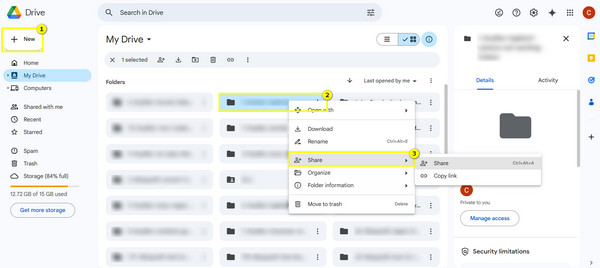
Kuinka käyttää WeTransferia suurten tiedostojen lähettämiseen työpöydältä
Toinen hyödyllinen menetelmä käyttäjille, jotka valitsevat nopean ja yksinkertaisen ratkaisun tietokoneellaan, on WeTrasfer. Tämän työkalun avulla voit lähettää suuria tiedostoja jopa 2 Gt:n kokoisina ilmaiseksi lataamalla ne alustalle ja luomalla jakamislinkin. Sinun tarvitsee vain antaa vastaanottajan sähköpostiosoite ja lähettää tiedostot. Jos haluat lähettää yli 2 Gt:n tiedostoja, voit päivittää WeTransfer Prohon, joka kattaa jopa 200 Gt:n tiedostojen lähettämisen. Aina kun olet kiireinen, tämä vaivaton vaihtoehto, WeTransfer, on loistava työkalu tietokoneellasi. Noudata alla olevia ohjeita oppiaksesi lähettämään suuria tiedostoja:
Vaihe 1Avaa mikä tahansa verkkoselain ja hae WeTransfer. Aloita napsauttamalla "Lisää tiedostoja"- tai "Lisää kansioita" -painiketta tuodaksesi lähetettävät tiedostot/kansiot. Voit lähettää jopa 2 Gt ilmaiseksi.
Vaihe 2Sen jälkeen anna vastaanottajan sähköpostiosoite ja myös omasi. Voit myös lisätä ruudun sekä viestin. Kun olet valmis, napsauta "Siirrä"-painiketta lähettääksesi suuren tiedoston välittömästi.
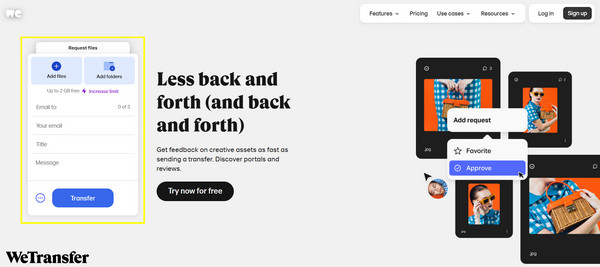
Jaa suuria tiedostoja Android-puhelimesta Google Kuvat -linkin kautta
Jos käytät Android-laitetta, yksi yksinkertaisimmista ratkaisuista suurten tiedostojen lähettämiseen on Google Kuvat Linkin kautta. Kuten työpöytäversiossa, sinun tarvitsee vain ladata kuvasi tai videosi Google Kuvat -sovellukseen, luoda jaettava linkki ja kopioida ja liittää se mihin tahansa viestisovellukseen. Tämän ominaisuuden avulla voit jakaa useita kuvia tai suuria videoita ajattelematta tallennusrajoituksia tai hidasta nopeutta. Google Kuvat tarjoaa myös elokuvantekijän videoiden muokkaamiseen. Ymmärtääksesi sen täysin, katso alta ohjeet suurten videotiedostojen lähettämiseen Androidista, olipa kyseessä sitten henkilökohtainen tai ammattimainen käyttö.
Vaihe 1Valitse Android-laitteesi Google Kuvat -sovelluksessa jaettavat kuvat tai videot. Napauta "Jaa"-painiketta ja valitse "Luo linkki" -vaihtoehto.
Vaihe 2Kopioi jaettava linkki ja lähetä se vastaanottajalle sähköpostitse, tekstiviestillä tai viestialustalla liittämällä se.
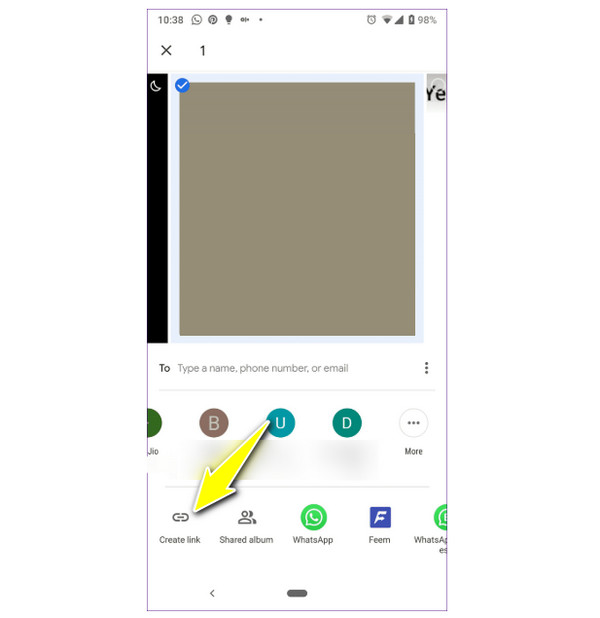
Nopein tapa lähettää suuria tiedostoja iPhonella AirDropin kautta
Lopuksi, jos olet iPhonen käyttäjä, sinulla on sisäänrakennettu AirDrop-ominaisuus nopeimpana tapana lähettää suuria tiedostoja suoraan Apple-laitteiden välillä. Valitsemalla lähetettävän tiedoston ja avaamalla AirDropin voit lähettää sen välittömästi toiseen lähellä olevaan Apple-laitteeseen. AirDrop ei vaadi internetyhteyttä, ja se on epäilemättä nopea ja tehokas ratkaisu suurten tiedostojen lähettämiseen iPhonesta:
Vaihe 1Varmista iPhonessasi, että AirDrop-toiminto on käytössä "Ohjauskeskuksessa". Paina pitkään "AirDrop"-painiketta ja valitse "Kaikki 10 minuuttia". Sama koskee vastaanottavaa Apple-laitetta.
IPhoneissa, joissa on Koti-painike, pyyhkäisemällä ylöspäin näytön alareunasta pääset Ohjauskeskukseen. iPhoneissa, joissa ei ole Koti-painiketta, pyyhkäisemällä alaspäin näytön oikeasta yläkulmasta pääset käsiksi.
Vaihe 2Siirry seuraavaksi tiedostoon, jonka haluat jakaa, napauta "Jaa"-painiketta ja valitse luettelosta "AirDrop". Lähellä olevan Apple-laitteen nimi ilmestyy sitten näytöllesi; napauta sitä, ja tiedosto jaetaan heti.

Johtopäätös
Suurten tiedostojen lähettämiseen on useita tehokkaita tapoja, joista jokaisella on omat etunsa riippuen tarpeistasi ja laitteestasi. Tietokoneille on Google Drive, AirDrop iPhonelle ja Google Kuvat -linkki Android-käyttäjille. Jotta suurten tiedostojen lähetysprosessi sujuu ongelmitta ja se toimii kaikilla alustoilla, pienennä tiedostokokoa käyttämällä 4Easysoft Total Video ConverterSisäänrakennetun pakkaustyökalun avulla voit pienentää tiedostokokoa laadusta tinkimättä, joten se sopii täydellisesti kaikille, jotka tarvitsevat suuria tiedostoja nopeasti.
100% suojattu
100% suojattu



